Miksi virhe näkyy epäonnistunut Windows -päivitysten määrittämiseen tai täyttämiseen ja sen korjaamiseen

- 3497
- 523
- Steven Hermann
Maailmassa ei ole mitään täydellistä. Tämä on tunnustettu tosiasia. Mutta aina on mahdollisuus parantaa ja parantaa. Tämä voidaan sanoa turvallisesti käyttöjärjestelmistä, mukaan lukien selkeät suosikkiikkunat. Kehittäjä on Microsoft. Se on hän, joka julkaisee säännöllisesti käyttöjärjestelmän päivitykset ja tarjoaa heille käyttäjiään.

Tyypillisesti päivitykset ladataan ja asennetaan automaattisesti, kun kytket tai käynnistät tietokoneen uudelleen. Mutta juuri näiden päivitysten lataamisen ja asentamisen takia, jotka joskus ilmenevät. Yhteen niistä liittyy kirjoitus, joka ilmoittaa, että Windows -käyttöjärjestelmän nykyisiä päivityksiä ei ollut mahdollista määrittää tai suorittaa oikein.
Tämä on melko yleinen ilmiö PC -käyttäjien ja kannettavien tietokoneiden keskuudessa, joihin uusimman sukupolven käyttöjärjestelmä on esiasennettu, ts. Windows 10. Käyttäjä on luonnollisesti kiinnostunut siitä, miksi tällainen virhe ilmestyy ja miten se voidaan eliminoida yksinään.
Miksi virhe tapahtuu
On epätodennäköistä, että kuka tahansa käyttäjä näkee mielellään Microsoftin viestin tietokoneensa tai kannettavan tietokoneen näytöllä, että kaikista päivityksistä ei ollut jostain syystä mahdollista suorittaa normaalisti. Tämä tapahtuu yleensä, kun käyttäjä napsauttaa päivityspainiketta ja valmistumista. Sitten uusien tietojen lataaminen alkaa, tietokone käynnistetään uudelleen ja alkaa uudelleen.
Juuri tällä hetkellä tulee samanlainen viesti.
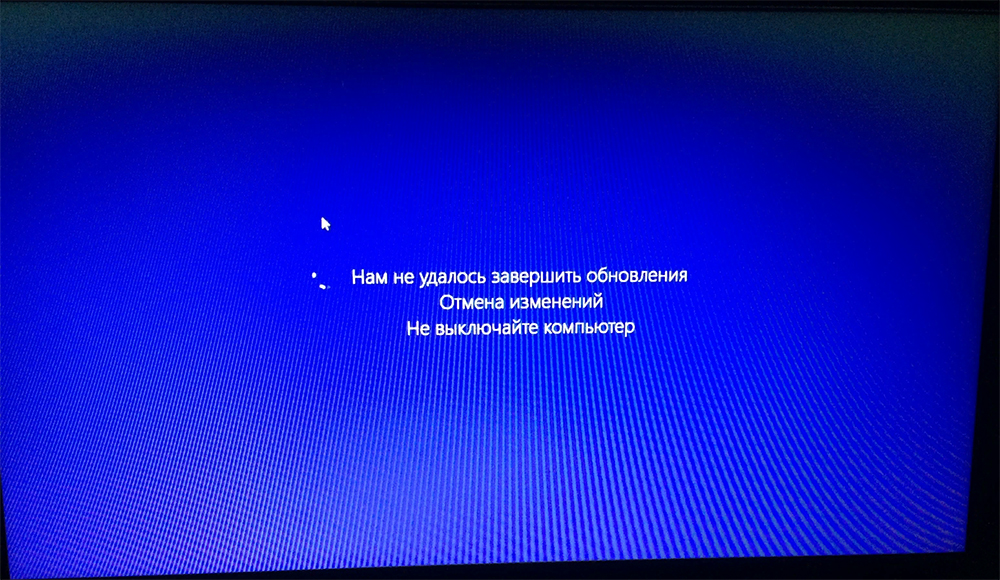
Se, miten auto käyttäytyy edelleen. Sen pääongelma on, että joka kerta kun tietokone käynnistetään uudelleen, anna virhe ja palaa uudelleenkäynnistykseen.
TÄRKEÄ. Jopa syklisen uudelleenkäynnistyksen aloittaessa on mahdollista, että käyttöjärjestelmän palautus tapahtuu, ja sinun on vain oltava kärsivällinen.Niin tapahtuu, että tietokone vaatii 3-5 uudelleenkäynnistystä työsi vakauttamiseksi.
Jos pitkien odotustuntien jälkeen käy ilmi, että prosessi ei lopu, niin useita toimenpiteitä tulisi toteuttaa.
Jos puhumme tällaisen tilanteen syistä ja asianmukaisesta virheestä, niin kaikki on täällä melko yksinkertaista. Käyttöjärjestelmän päivitysten epäonnistuminen ei ole harvinaista, ja se voi joskus tapahtua. Ja tämä ei johdu tietokoneen tai sen muiden parametrien tehosta. Useimmiten viini on huono Internet -yhteys tai koostuu itse tiedoston latausprosessin rikkomuksista.
Itse asiassa vika on päivityskehittäjä, ts. Yrityksen Microsoft. Mutta tuskin on syytä odottaa hänen syyllisyyttään. Siksi käyttäjällä ei ole muuta vaihtoehtoa kuin etsiä tapoja ratkaista muodostettu ongelma.
Kuinka ongelma ratkaistaan
Samankaltaiseen haittaan voi liittyä ilmestyminen yhdelle kahdesta vaihtoehdoista kirjoitukselle:
- Emme pystyneet määrittämään Windows -päivityksiä. Plus lisätty: "Muutosten poistaminen suoritetaan".
- Emme pystyneet suorittamaan päivityksiä. Ja osoitti myös: "Muutosten peruuttaminen" ja suositus; "Älä sammuta tietokonetta".
Itse asiassa tämä on yksi ja sama. Virhe on, että käyttöjärjestelmä ei pysty asentamaan kaikkia nykyisiä päivityksiä, jotka ovat tulleet toimenpiteisiin.
On olemassa useita tapoja, joiden avulla voit selviytyä tällaisesta haitoista. Käyttäjää vaaditaan:
- Puhdista välimuistipakkaus;
- diagnosoi toimintahäiriöt;
- Tarkista kaksoiskappaleiden saatavuus.
Lisäksi on olemassa useita lisätoimenpiteitä, jotka voivat auttaa tässä tilanteessa.
Rahapakkaus
Jos Monitor -näyttö näyttää MyCrosoftin kirjoituksen, että emme pystyneet suorittamaan uusimismenettelyä ja muutos suoritetaan, on syytä aloittaa vakiokansion puhdistuksella päivitysvälimuistiin Windows 10: lle.
Koska tietokone ei onnistunut täydentämään nykyisten päivitysten asentamista, se voi alkaa syklisesti suorittaa työn syklisesti, siirtyä uudelleenkäynnistykseen ja antaa sama virhe uudelleen. Jos et pysty säätämään työtä vähintään 3-5 toistuvaa uudelleenkäynnistystä, on järkevää aloittaa toiminta. On epätodennäköistä, että on syytä luottaa siihen, että menettely suoritetaan itsenäisesti. Tämä on jo interventiota vaativa ongelma.
Koska tämä virhe on ominaista Windows 10: lle, kyse on tästä leikkaussalista. OS -päivitykset ladataan erikoiskansioon nimeltä Download, joka sijaitsee ohjelmistonjakokansiossa. Voit päästä siihen menemällä levylle asennetulla käyttöjärjestelmällä ja valitsemalla Windows -luettelon.
Tässä tilanteessa aloittelijoille on suositeltavaa yksinkertaisesti nimetä lopullinen kansio, ts. Jakelu ja lähettää tietokone uudelleenkäynnistykseen. Tämän toiminnon takia järjestelmä luo automaattisesti uuden kansion, lataa päivitykset siihen ja pystyy asentamaan ne oikein.
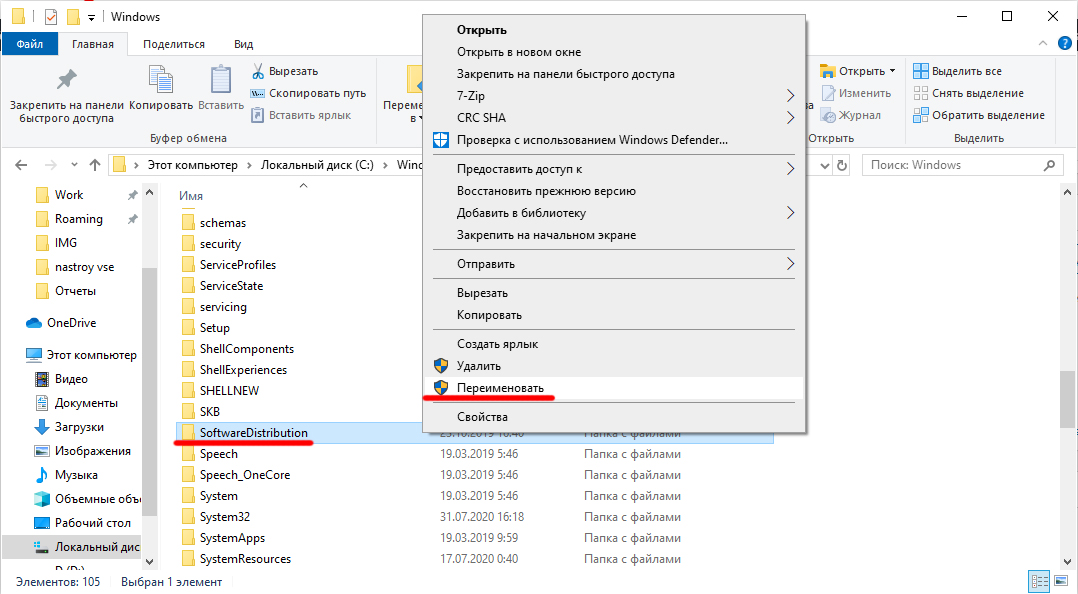
Ja tässä on mahdollista mennä yksi kahdesta tavoista:
- Peruuttamalla muutokset, käyttöjärjestelmä käynnistyy normaalisti;
- Tietokone alkaa syklisesti ja jatkuvasti käynnistää uudelleen.
Tähän liittyy viesti, jonka järjestelmä on määrittänyt tai asentanut päivitykset, joten jostain syystä on normaali eikä toiminut.
Jos järjestelmä käynnistetään yleensä uudelleen, sinun on tehtävä seuraava:
- Avaa "parametrit" ja siirry kohtaan "Päivitykset" ja "turvallisuus";
- Valitse sieltä "Restaurointi" -osa, hyppää sitten "erityisiin kuormavaihtoehtoihin" ja napsauta näppäintä käynnistääksesi tietokoneen uudelleen nyt;
- Seuraavaksi sinun on siirryttävä "mahdollisten toimintahäiriöiden etsimiseen ja eliminoimiseen", valitse ”Lisäparametrit” -aine ja siirry “latausparametrien” alaosaan;
- Täällä "Reload" -painikkeella;
- Painamalla F4 lataamalla käyttöjärjestelmä vikatilaan;
- Avaa komentorivi järjestelmänvalvojan puolesta avainten yhdistelmällä;
- Syötä joukkue linjalle, joka näyttää Ren C: \ Windows \ SoftWaredistribution SoftWaredistribut.VANHA;
- Sulje ikkuna ja suorita tavallinen uudelleenkäynnistys.
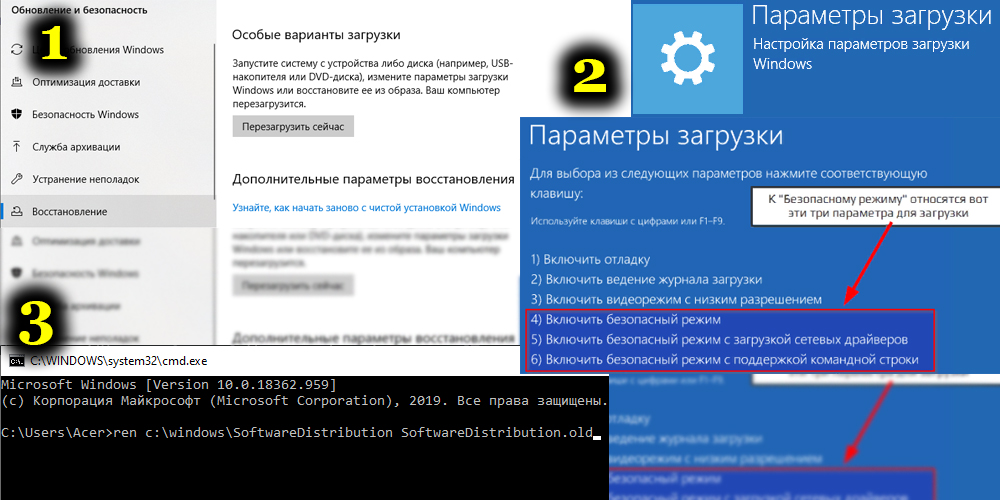
Toisessa vaihtoehdolla säädetään, että tietokone alkaa ladata uudelleen toistuvasti, mutta muutosten poistamista ei tapahdu.
Täällä toimien algoritmi on erilainen:
- On tarpeen valmistaa palautuslevy, johon on ladattu Windows 10 -käyttöjärjestelmä, ja samanlainen purkaus, kuten tietokoneellasi;
- Lataa tietokone tällä levyllä;
- Valitsemalla kielen, sinun on napsautettava "järjestelmän kunnostaminen" -painiketta;
- Siirry sitten toimintahäiriöiden etsinnän ja eliminoinnin alajaksoon;
- paina komentoriviä;
- Ilmoita ensin levypartikomento;
- Seuraava on luettelon äänenvoimakkuus;
- Kirjoita sitten poistuminen;
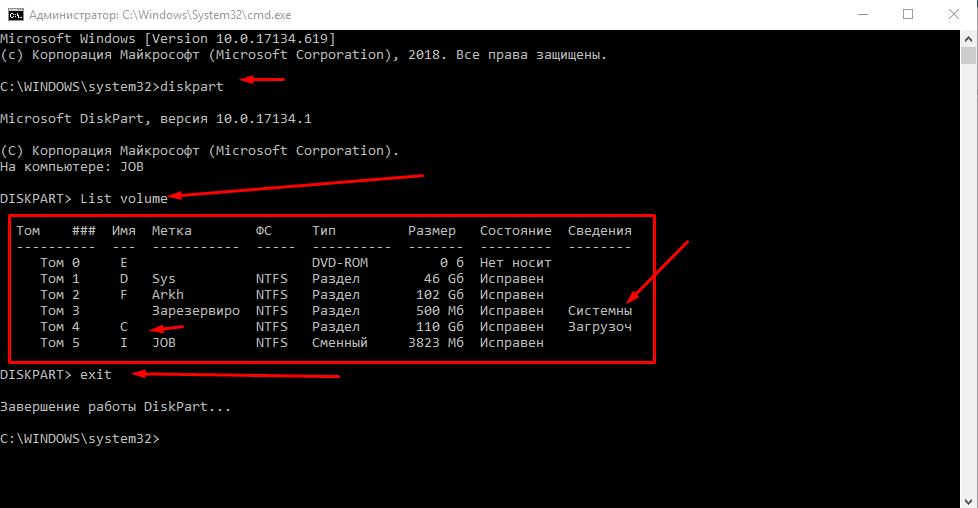
- Seuraava vaihe on Ren C: \ Windows \ Softwaredistribution -ohjelmistojakelu.VANHA;
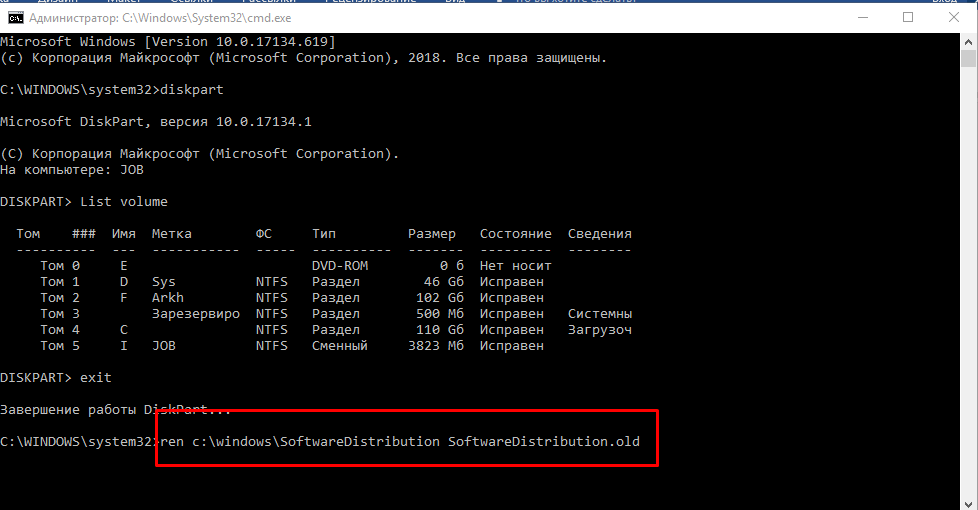
- Kun olet suorittanut edellisen komennon, kirjoita "SC Config Wuauserv Start = POISTELU" Poista väliaikaisesti päivityskeskuksen automaattisen käytöstä;
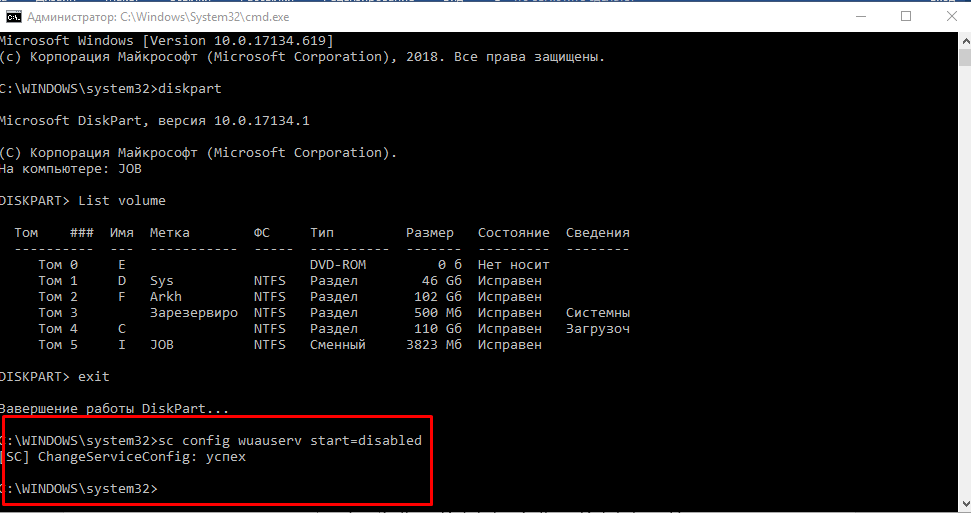
- Sulje nyt komentorivi;
- Napsauta "Jatka";
- Lataa tietokone uudelleen, ja asemastasi, ei käyttöjärjestelmän levyn palauttamisesta;
- Jos kaikki menee onnistuneesti, sinun on aktivoitava keskus uudelleen palvelutiimin kanssa.MSC, aiheuttaen näppäinten komentorivin Win ja R;
- Asenna käsikirjan käynnistys päivityskeskukseen.
Sitten sinun on tarkistettava, suoritetaanko kaikkien asiaankuuluvien päivitysten lataus ja pystyykö he pystymään määrittämään normaalisti tällä kertaa.
Jos seuraavaan uudelleenkäynnistykseen ei liittynyt sama virhe, niin kaikki tehtiin oikein. On jäljellä sama kansio, jossa uutuudet ladataan käyttöjärjestelmään. Seuraavan uudelleenkäynnistyksen yhteydessä järjestelmä luo automaattisesti uuden, ja koko laiteohjelmisto latautuu sinne, sellaisena kuin se näyttää.
Päivityskeskuksen toimintahäiriöt
Jos tietokoneella ei ollut mahdollista suorittaa Windows 10: n päivityksiä oikein, on toinen vaihtoehto, joka voi auttaa. Eikä kolmannen osapuolen varoja ole käytettävä. Tällaisessa tahdissa järjestelmää ei päivitetä itsessään. Hänen on autettava.
Windows 10: ssä on alun perin rakennettuja työkaluja erityyppisten ongelmien diagnosointiin päivityksistä. Ja täällä, kuten edellisessä tilanteessa, siellä voi olla 2 skenaariota. Eli järjestelmä ladataan yleensä ja tasaisesti tai käynnistyy uudelleen syklisesti, joka kerta antaa virheen vastaavalla allekirjoituksella.
Ensimmäisessä tilanteessa sinun on toteutettava tällaiset toimenpiteet:
- Mene ohjauspaneeliin;
- Mene osaan mahdollisten ongelmien poistamiseksi;
- Napsauta kaikkien luokkien katselua;
- Aloita ensimmäinen tausta älyllinen palvelu;
- Aktivoi sitten päivityskeskus.
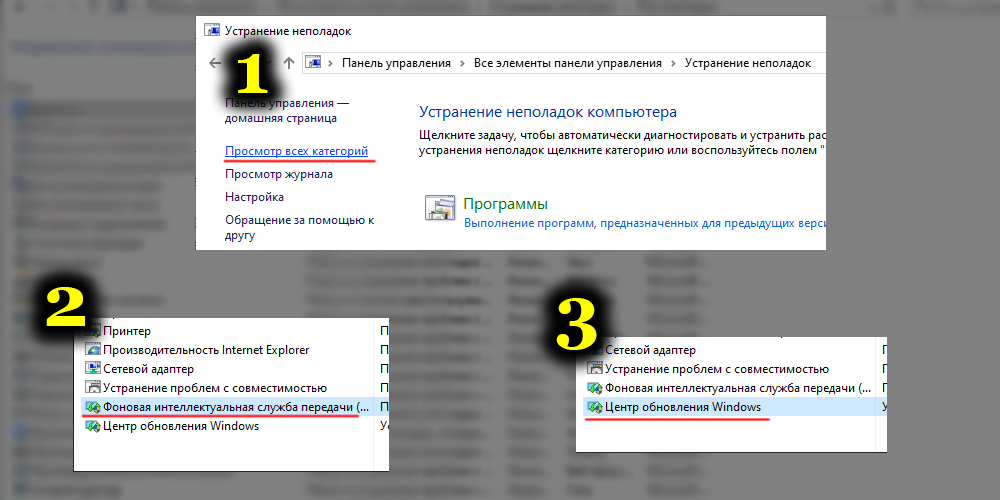
Nyt kun olet suorittanut nämä ohjeet, voit käynnistää tietokoneen uudelleen ja nähdä, onko ongelma mennyt vai ei.
Syklisellä uudelleenkäynnistyksellä toimien algoritmi on tämä:
- Toista samat vaiheet kuin välimuistin puhdistamisessa, saavuttamalla komentopiste;
- Kirjoita muistiin näppäimistöllä tai kopioi komentorivillä "bcdedit /set oletus safeboot minimaal";
- Kiintolevystä, käynnistä nyt auto uudelleen, kuorma tulisi suorittaa vikasietotilassa;
- Avaa tässä tilassa komentorivi avaimilla;
- Kirjoita ensin vakiokomento "MSDT /ID BITSDIAGNOSTIC";
- Suorituksen jälkeen määritä myös joukkue, joka näyttää "MSDT /ID Windowsupdtediagnostic";
- Seuraavaksi sinun on sammutettava aiemmin aktivoitu vikatila, voit tehdä tämän nopeasti käyttämällä BCDEDIT /deleetValue -komentoa oletus Safeboot ".
Valmistumisen jälkeen auto yksinkertaisesti käynnistyy uudelleen. Monissa tilanteissa tämä menetelmä auttaa. Mutta jos syklinen uudelleenkäynnistys jatkuu, niin todennäköisesti ainoa ratkaisu on käyttöjärjestelmän nollaus.
Kaksoisprofiilit
Tapahtuu myös, että Windows 10 -käyttöjärjestelmän päivityksiä ei ollut mahdollista suorittaa, koska järjestelmästä löytyi kaksoiskappaleet. Ennen kuin tämä on korjattu, leikkaussali ei päivittää oikein.
Mutta tässä on tärkeää ymmärtää, että kaikista seuraavista toimista johtuvat seuraukset, käyttäjä ryhtyy täysin itseensä. Voit tehdä virheen, joka johtaa eniten miellyttävimpiin seurauksiin.
Tilanteessa, jossa Windowsin päivitystä ei voitu suorittaa normaalisti toistuvien profiilien takia, voimme tehdä seuraavat:
- Avaa komentorivi voitto- ja R -painikkeilla ja rekisteröi siellä Regedit;
- Avaa rekisterin osa;
- Sinun tulisi olla kiinnostunut HKEY_LOCAL_MACHINE \ Software \ Microsoft \ Windows NT \ CurrentVersion \ Profilelist;
- Tarkastella sisältöä huolellisesti;
- Osat, joissa lyhyet nimet on rekisteröity, eivät koske;
- Jos useammalla kuin yhdellä osalla on merkintä käyttäjän kansiosta, ylimääräinen on poistettava;
- Se on tarpeetonta, jos Refcount -parametri on 0;
- Voit myös poistaa osiot, jotka ovat nimen lopussa .Kisko.
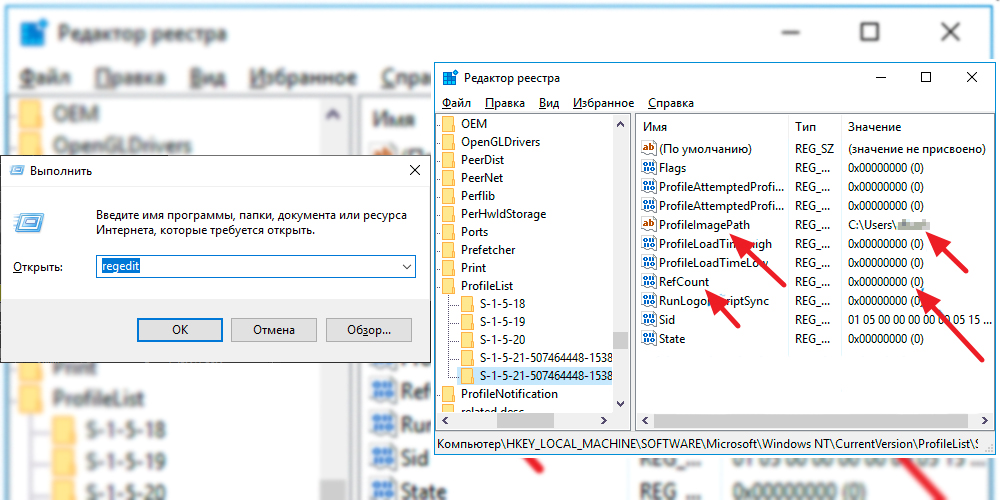
Kaikkien tämän jälkeen tietokone käynnistetään uudelleen, ja nykyisten päivitysten asentamiseen yritetään toistuva yritys.
Lisätoimenpiteet
Älä ihmettele. Tätä ei tapahdu niin usein, mutta vastaavaa skenaariota ei voida sulkea pois.
Jos tietokoneesi tai kannettavan tietokoneen käyttö on ehdotettujen menetelmien käytön jälkeen, että nykyisiä päivityksiä ei ole ollut mahdollista, voit kokeilla muutamia tapoja palauttaa koneen suorituskyky. Nimittäin:
- Tarkista järjestelmätiedostot niiden eheydestä;
- Suorita käyttöjärjestelmän puhdas lataus, poista kaikki jakelu-/latauskansiosta, lataa nykyiset päivitykset uudelleen ja aktivoi niiden asennus;
- Päästä eroon käytetystä virustorjuntaohjelmistosta, käynnistä tietokone uudelleen ja yritä laittaa päivityksiä leikkaussaliin.
Äärimmäinen toimenpide on käyttöjärjestelmän automaattinen uudelleenasentaminen, toisin sanoen sen täydellinen vastuuvapaus, mutta samalla kun ylläpidetään tärkeitä tietoja.
Ei voi sanoa, että tarkasteltavana oleva ongelma löytyy kaikkialta. Mutta jo monet Windows 10 -käyttäjät tunsivat tämän virheen kaikki viehätysvoimat omalla tietokoneellaan. Ja heille oli tärkeää löytää tehokkaita tapoja poistaa se.
Useimmissa tapauksissa esitetyt menetelmät auttavat. Mutta poikkeuksille on aina paikka, ei aivan vakiotilanteita.
On parempi aloittaa vähiten vaarallisilla ja vaarattomilla ratkaisuilla. Jos he eivät auta, sinun tulee vaihtaa johonkin vakavaan. Pelkäämme vahingoittaa tietokonetta, etsi apua päteviltä asiantuntijoilta.
- « Keynoottisovelluksen tarkoitus ja sen käyttö
- Nestemäisen kristalli -TV n tarkistaminen rikkoutuneille pikseleille »

